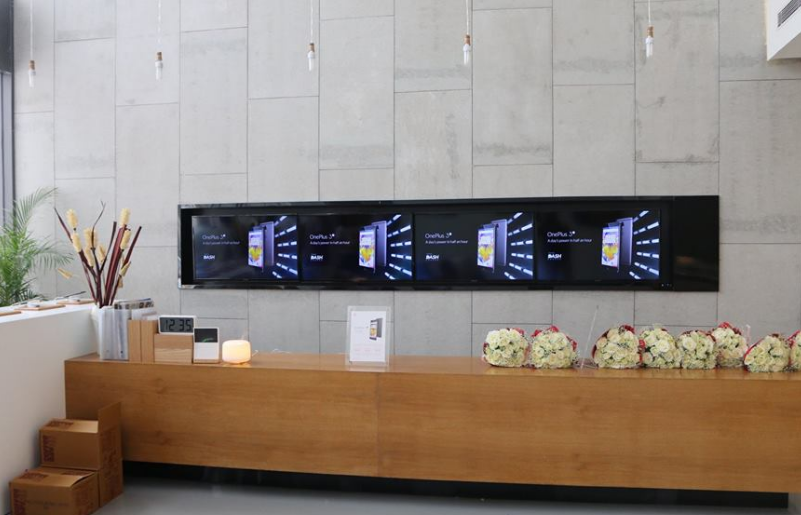Es ist allgemein bekannt, dass Sie zuerst ein Konto bei dem Dienst erstellen müssen, wenn Sie an einer Videokonferenz teilnehmen möchten. Es kann jedoch mühsam sein, ein Konto zu erstellen, wenn Sie keinen dieser Dienste und Apps regelmäßig verwenden. Aus diesem Grund zeigen wir Ihnen in diesem Artikel, wie Sie als Gast an einer Videokonferenz in Zoom, Microsoft Teams und Google Meet teilnehmen können. Inzwischen kann man es lernen Meeting-Einladungen per E-Mail versenden .

Inhaltsverzeichnis
Gastmodus ermöglicht es den Teilnehmern, jedem Video-Meeting beizutreten oder daran teilzunehmen, ohne sich anmelden zu müssen oder erstellen Sie ein Konto mit der App oder dem Dienst.
Um einer laufenden Sitzung als Gast beizutreten, benötigen Sie nur den Link oder den Meeting-Code und die Erlaubnis des Gastgebers.
Google profilbild loswerden
Der Gastmodus ermöglicht Ihnen den Zugriff auf fast alle grundlegenden Funktionen wie das Ein- und Ausschalten der Kamera und des Mikrofons. Einige Funktionen sind jedoch möglicherweise eingeschränkt, da Sie möglicherweise ein Konto für Aktionen wie die Dateifreigabe benötigen. Die beliebtesten Online-Videokonferenzdienste wie Google Meet, Zoom und Microsoft Teams verfügen über eine Gastmodusfunktion.
Nehmen Sie als direkter Gast an Zoom, Microsoft Teams und Google Meet teil
Die Teilnahme an einem Meeting als Gast ist ein ziemlich einfacher Vorgang, und Sie können auf jeder Plattform als Gast teilnehmen. Aber für diesen Artikel zeige ich Ihnen Schritt für Schritt, wie Sie einem Meeting als Gast in Zoom, Microsoft Teams und Google Meet beitreten können.
Treten Sie als Gast bei Zoom bei
Teilnehmer können direkt über den Einladungslink an einem Zoom-Anruf oder Webinar teilnehmen. Sie benötigen die App nicht einmal, wenn Sie sich auf einem Desktop befinden, da der Link im Browser geöffnet werden kann. Hier erfahren Sie, wie Sie als Gast bei Zoom teilnehmen können.
1. Klick auf das Zoom-Einladungslink um es in Ihrem Browser zu öffnen.
Möglicherweise werden Sie aufgefordert, den Zoom-Client herunterzuladen, aber Sie können diese Anfrage ignorieren.
2. Klicken Sie anschließend auf die Besprechung starten Taste wie unten gezeigt.
So ändern Sie den Benachrichtigungston auf dem Galaxy S7

4. Geben Sie die ein Meeting-Passwort bei Bedarf u Ihren Namen und klicken Sie auf die Verbinden Taste.

Das ist es! Sie können als Gast mit anderen am Zoom-Meeting teilnehmen.
Melden Sie sich als Gast in Microsoft Teams an
Microsoft Teams verfügt auch über einen Gastmodus, mit dem Sie nicht als Gast an einem Meeting teilnehmen können. Wenn ein Gast einer Sitzung in Microsoft Teams beitritt, werden alle anderen Mitglieder darüber benachrichtigt. Für einen Gast gibt es im Vergleich zu anderen Benutzern einige Einschränkungen. Befolgen Sie diese Schritte, um als Gast auf Microsoft Teams zuzugreifen.
1. Drücke den Einladungslink auf deinem Computer.
So erhalten Sie benutzerdefinierte Benachrichtigungstöne für Android
2. Der Link führt Sie zu teams.live.com. Wählen Sie hier die aus Fahren Sie mit diesem Browser fort Möglichkeit.


Sie können auf dieser Seite auch die Kamera und das Audio aktivieren oder deaktivieren.
5. Warten Sie, bis der Organisator Sie zum Meeting zulässt.
Sobald der Organisator Ihnen erlaubt, werden Sie zum Meeting hinzugefügt und können mit anderen Mitgliedern kommunizieren. Es zeigt ein Gast-Tag neben Ihrem Namen, damit andere Mitglieder wissen, dass Sie ein Gast sind.
Android-Kontakte werden nicht mit Google Mail synchronisiert


F: Benachrichtigt Microsoft Teams andere Mitglieder, wenn jemand als Gast beitritt?
A: Der Organisator der Besprechung wird benachrichtigt, wenn jemand versucht, als Gast beizutreten. Teams fügt neben dem Benutzernamen auch ein Gast-Tag hinzu, damit andere Mitglieder den Gast leicht identifizieren können.
F: Ist es für einen Gast möglich, ein Zoom-Meeting ohne den Gastgeber zu starten?
A: Ja. Gastbenutzer können ein Zoom-Meeting starten, aber der Gastgeber muss das Meeting vorher geplant und die Warteraumfunktion deaktiviert haben. Dies ermöglicht es anderen Mitgliedern, der Sitzung mit dem Host beizutreten und sie zu starten.
Einpacken
Kommen wir zum Ende dieses Artikels: Die Teilnahme an Meetings oder Sitzungen ohne Konto kann von Vorteil sein, wenn Sie Ihre Identität nicht preisgeben möchten. Aber es ist immer Sache des Gastgebers, zu entscheiden, ob er Sie hereinlässt oder nicht, da er benachrichtigt wird, dass Sie versuchen, ohne Konto beizutreten. Wir empfehlen Ihnen daher, diese Methoden nur für Ihre Privatsphäre zu verwenden. Lassen Sie uns wissen, wenn Sie weitere Fragen zu diesem Artikel haben.
Das könnte Sie interessieren:
- 9 Möglichkeiten zur Behebung von Problemen mit der schlechten Netzwerkverbindung von Google Meet
- So deaktivieren Sie die Google Meet-Registerkarte von Gmail im Web, Android und iOS
- So ändern Sie den Videohintergrund in JioMeet
- 11 Möglichkeiten, um zu beheben, dass die Google Meet-Kamera nicht funktioniert
Sie können uns auch für sofortige technische Neuigkeiten unter folgen Google Nachrichten oder für Tipps und Tricks, Bewertungen von Smartphones und Gadgets, treten Sie bei beepry.it